VLC Player ist der bekannteste Open-Source-Mediaplayer und zählt zu den besten unter Tausenden von verfügbaren Mediaplayern.Die neueste Version eröffnete neue Horizonte fürSteuern, Verwalten und Anpassen von Mediendateien unabhängig von deren Format. Für Anfänger ist es nur ein „Media Player“, aber die Tatsache ist, dass es den Benutzern eine Vielzahl von Wiedergabe-, Aufnahme- und Streaming-Optionen bietet. Was es auszeichnet, ist minimalistisch & einfache IDE, flüssige Wiedergabe, die Benutzer fesseltmit Unterstützung für mehrere Dateiformate und vielem mehr. Seit dem Tag, an dem das VideoLAN-Entwicklerteam VLC Player für die breite Öffentlichkeit herausgebracht hat, haben wir einen Massenwechsel von anderen bedeutenden Medienplayern erlebt.
Werfen wir einen Blick auf die am meisten übersehenen Funktionen.
Extravagante Videoeffekte
VLC enthält zahlreiche ästhetische Videoeffekte,sowie; Bildanpassung, Transformation, Video-Zuschneiden, Geometrische Ansicht und Vergrößerung, Videodrehung, Farbspaß und Bildmodifikation. Sie können über die erweiterten Einstellungen in der Haupt-VLC-IDE auf diese Videofunktionen zugreifen. Wenn Sie zur Registerkarte Videoeffekte wechseln, werden diese Funktionen in zahlreichen Registerkarten angezeigt.
Grundlegende Bildeinstellungen
VLC bietet grundlegende Bildanpassungsoptionen. Auf der Registerkarte "Allgemein" können Sie mit verschiedenen Farbanpassungen herumspielen. Farbton, Kontrast, Helligkeit, Gamma usw. Wenn Sie die Farbe anpassen, können Sie Änderungen in Echtzeit anzeigen. Farbanpassungsoptionen können auch sehr hilfreich sein, insbesondere wenn Sie ein Video abspielen, Rauschen, Störungen und ein nicht normales Farbmuster aufweisen.
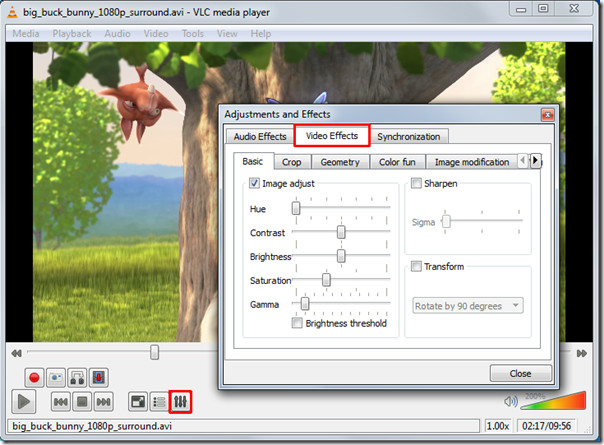
Video-Schärfeeffekt
Abgesehen von den grundlegenden Bildanpassungsoptionen gibt esist eine weitere Funktion, mit der Sie die Video-Schärfe auf den höchsten Grad an Klarheit einstellen können. Aktivieren Sie auf der Registerkarte "Allgemein" die Option "Scharfzeichnen" und passen Sie das Sigma-Steuerelement nach Bedarf an. Es zeigt Ihnen die Änderungen in Echtzeit, so dass Sie die Schärfe sofort entsprechend anpassen können.
Schauen Sie sich den wundervollen scharfen Effekt an, den es in dem unten gezeigten Video erzeugt hat.
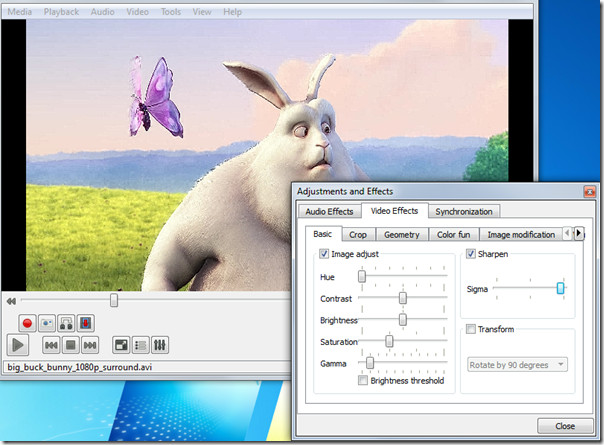
In verschiedene Winkel transformieren
Mit der Option Transformieren können Sie Videos drehenum mehrere Grade. Durch Aktivieren der Option Transformieren wird die Videodrehfunktion aktiviert. Es bietet eine Drehung um 90.180 und 270 Grad. Dies ist nützlich, wenn Sie ein Video haben, das Sie über den Camcorder in einem anderen Winkel aufgenommen haben.
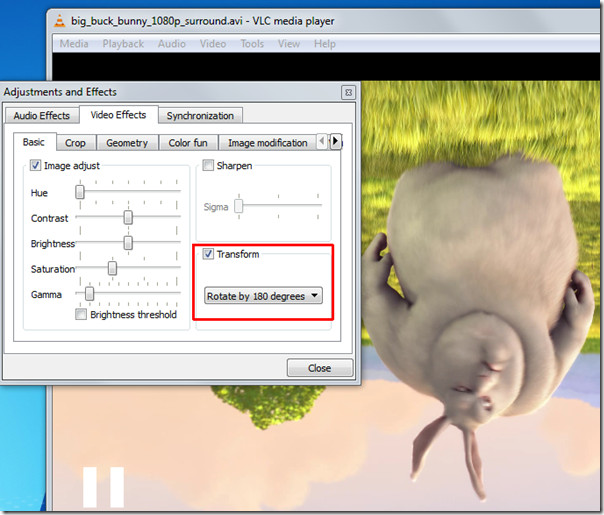
Videovergrößerung / Vergrößern & Verkleinern
Eine weitere faszinierende Funktion ist die Videovergrößerung. Unter Registerkarte "Geometrie"Aktivieren Sie die Option Vergrößerung / Zoom, um es zuzulassenVideo vergrößern / verkleinern. In der oberen linken Ecke sehen Sie ein kleines Fenster mit dem Hauptvergrößerungsregler. Füllen Sie das Dreieck aus, indem Sie darauf klicken, um das Video zu vergrößern. Bewegen Sie den quadratischen Aufnahmebildschirm über das Feld, um den gewünschten Videoteil anzuzeigen.
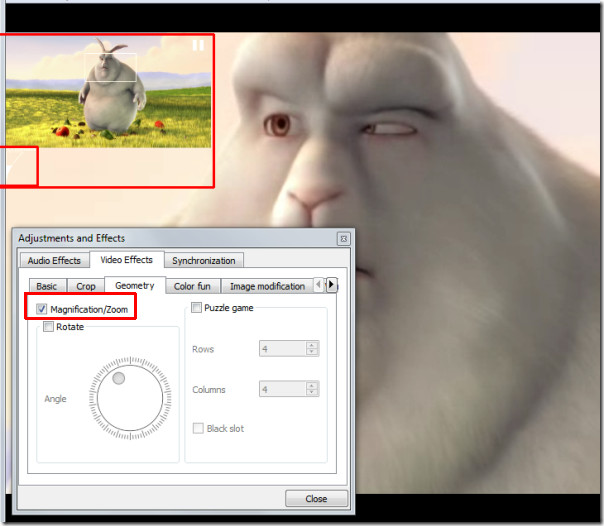
Videodrehung
Mit einer hervorragenden Drehfunktion können Sie das Video in jede Richtung drehen. Aktivieren Sie die Option Rotation und beginnen Sie, den Drehregler zu bewegen.
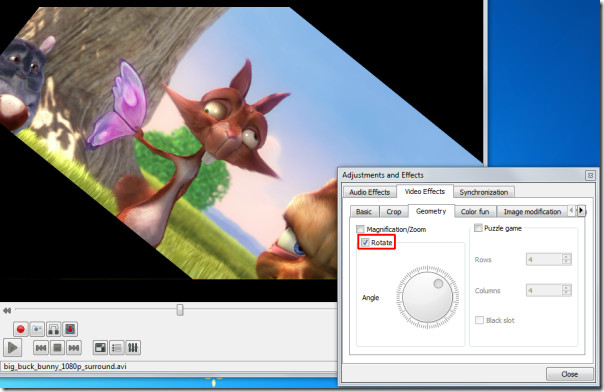
Fügen Sie ein bisschen Spaß mit Puzzle-Spiel
In dem Moment, in dem Sie die Puzzlespieloption drücken, würde dies der Fall seinVerwandle das Video in Puzzleteile. Geben Sie die Anzahl der Spalten und Zeilen ein, in denen Sie das Videopuzzle lösen müssen. Das Video wird auf dem Bildschirm in bestimmte Abschnitte unterteilt.
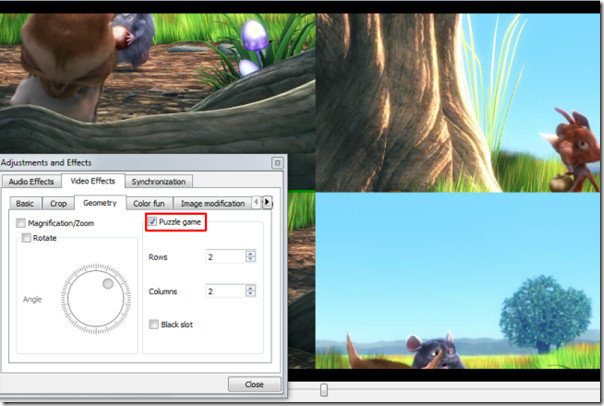
Unter Farbspaß Registerkarte, können Sie mit Farben herumspielen, gibt esabsolut keine Liste von Farben zur Auswahl. Sie können einen Farbcode schreiben, um ihn in das Video einzufügen. Abgesehen davon können Sie über die Option Farbextraktion einen bestimmten Farbcode eingeben, um ihn aus dem Video zu extrahieren.
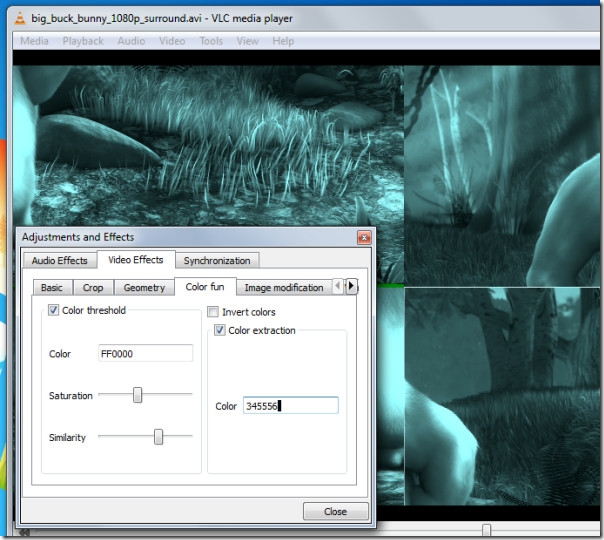
Panoramablick (Optimal zum Muti-Bildschirm)
Vout / Overlay ist eine weitere hervorragende Funktion, die es erlaubtVideo-Junkies, um das Video in mehreren Fenstern auf der Desktop-Wand zu verbreiten. Auf diese Weise können Sie die Position der in Fenstern getrennten Videoteile bearbeiten, verwalten und ändern. Versuchen Sie es mit einem großen HD-Fernseher oder -Projektor, um diesen Effekt umwerfend wirken zu lassen. Wenn Sie auf der linken Seite die Option Text hinzufügen aktivieren, wird der Text in jedem Fenster hinzugefügt.
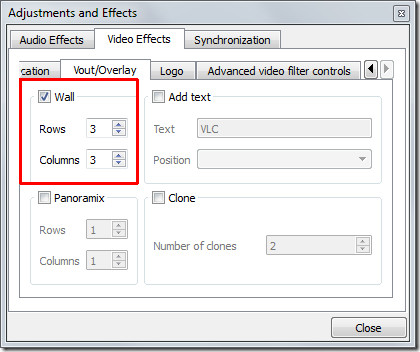

Logo hinzufügen
Eine überlagernde Logo-Option ist praktischFügen Sie einfach ein Logo (PNG / JPG-Format) als Wasserzeichen in das Video ein. Es hilft auch bei der Überlagerung des vorhandenen Logos mit einem Bild. Um diese Funktion zu nutzen, geben Sie auf der Registerkarte "Logo" den vollständigen Pfad des Bildes an, in dem es sich befindet, passen Sie die Transparenzsteuerung an und weisen Sie die Position zu. Die Bedeutung dieser Funktion besteht darin, dass Sie das Firmenlogo während einer Videopräsentation hinzufügen können.
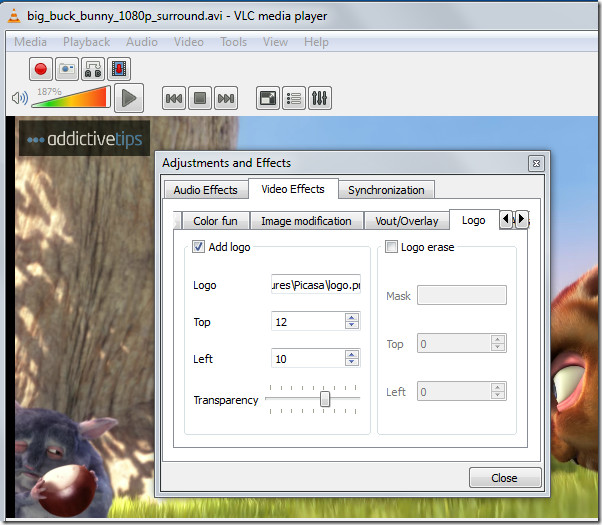
Synchronisation
Ein großes Lob an VLC für das Aufrufen der SynchronisierungsfunktionWer es noch nicht benutzt hat, hat ein wichtiges verpasst. Auf der Registerkarte Synchronisierung können Sie die A / V-Synchronisierung (Audio / Video) manuell verwalten und durch Anpassen der Uhrzeit bearbeiten. Bei den meisten konvertierten Videos fehlt die A / V-Synchronisierung hauptsächlich aufgrund einer Änderung der FPS (Frames Per Second). Dies führt tatsächlich zu dem Problem, dass Video- oder Audiodaten nacheilen. Ändern Sie zum Anpassen des A / V-Synchronisierungsproblems die Werte in Audiovorsprung vorbei Im Videoeingabebereich bezieht sich der positive Wert auf einen Rückstand von Video und der umgekehrte Wert auf einen Rückstand von Audio.
Direkt unter den A / V-Synchronisierungseinstellungen finden SieUntertiteleinstellungen, um die Untertitel korrekt mit dem Video zu synchronisieren, werden zum richtigen Zeitpunkt angezeigt. Passen Sie das Timing wie in den oben genannten Kriterien für die A / V-Synchronisierung definiert an. Positive Werte beziehen sich auf Untertitel, die vor dem Video angezeigt werden. Unten können Sie die Geschwindigkeit der Untertitel ändern. Es kann vorkommen, dass beim Herunterladen von Untertiteln aus verschiedenen Quellen oder von verschiedenen Autoren die Geschwindigkeit (FPS) nicht mit der Video-FPS übereinstimmt, d. H., Dass das Video auf verschiedenen FPS läuft und umgekehrt die Untertitel-FPS unterschiedlich sind. Um dieses Problem zu lösen, hilft die Beschleunigung der Untertiteloption erstaunlich.
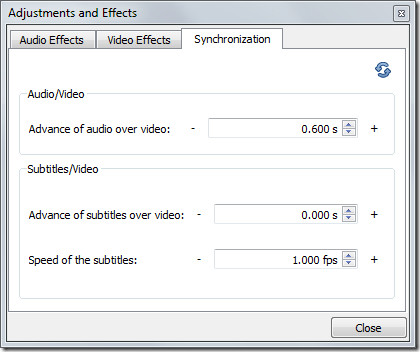
Nimm ein Webcam-Video auf
Das Aufnehmen von Videos von einer Webcam ist ebenfalls fantastischFeature VLC bietet. Es wird automatisch die Liste der an Ihr System angeschlossenen Geräte aufgefüllt. Um ein Video von der Webcam aufzunehmen, klicken Sie im Menü Medien auf Gerät aufnehmen. Wählen Sie unter Name des Videogeräts das Webcam-Gerät aus und klicken Sie auf Wiedergabe. Dadurch wird die Webcam eingeschaltet. Über die Haupt-IDE können Sie das Video sofort aufnehmen
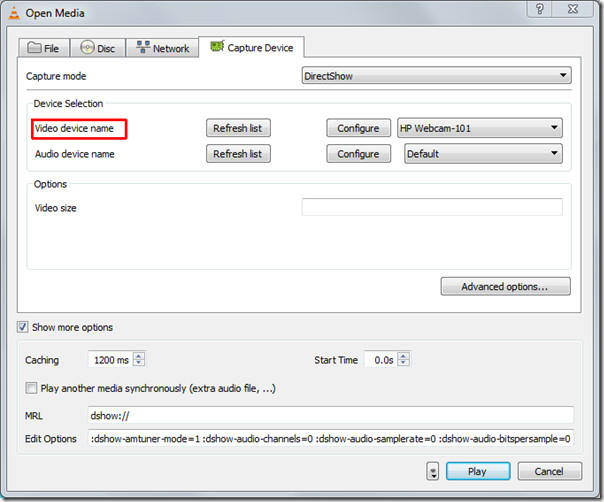
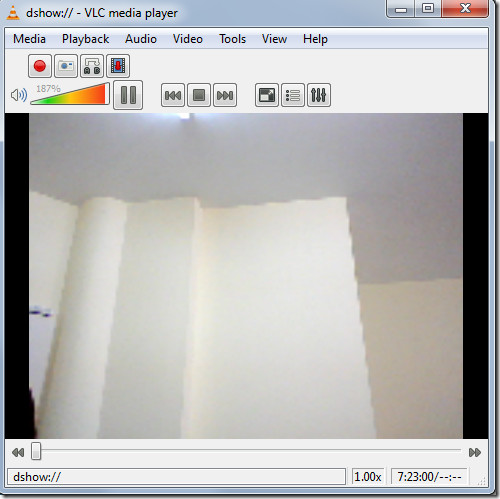
Lesezeichen für Medien setzen
Nun muss dies für die meisten Benutzer überraschend sein. Wussten Sie, dass Sie auch Lesezeichen erstellen können? Mit VLC können Benutzer Mediendateien mit einem Lesezeichen versehen, unabhängig davon, ob Sie sie von lokalen Medien wiedergeben oder von einem Remotestandort aus streamen. Sie können die Mediendatei sofort mit einem Lesezeichen versehen und später jederzeit darauf zugreifen.
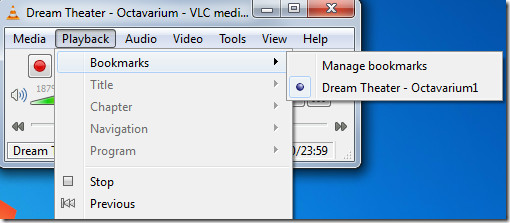
Voraus Datei öffnen
Bluray-DVDs und -Rips werden mit separatem Audio geliefertKanäle für die Wiedergabe des Surround-Sounds. Im Gegensatz zu anderen bietet VLC die Option "Erweiterte Datei öffnen", mit der Sie eine Videodatei zusammen mit der separaten Audiodatei (falls vorhanden) öffnen können. Sie werden feststellen, dass die Videosynchronisation ohne Rippen mit der externen Audiodatei "phänomenal" ist. Wenn Sie das nächste Mal Bluray Rip spielen möchten, probieren Sie diese Funktion aus.
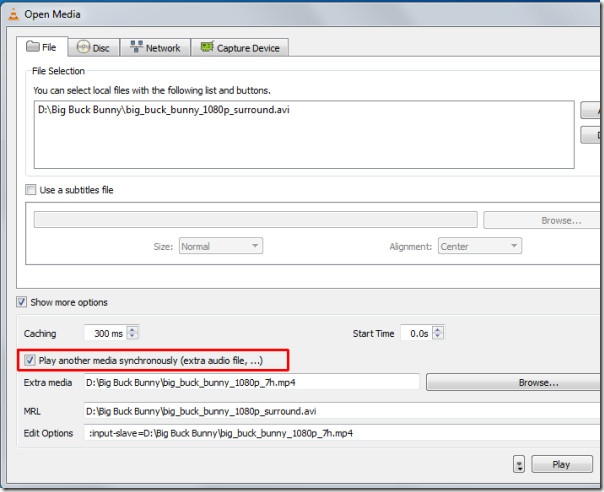
Schnappschüsse machen (PNG,JPG-Format unterstützt)
Da VLC bietet sofortige Pause und erlaubtWiedergabe in Bildern, wie Sie hier sehen können. Möglicherweise müssen Sie einen Schnappschuss eines bestimmten Frames oder eines angehaltenen Frames erstellen. Erraten Sie, was? Mit VLC können Sie auch Screenshots machen. Sie können ein Bild entweder durch Anhalten des Videos oder während der Einzelbildwiedergabe aufnehmen. Um einen Schnappschuss schneller zu erstellen, weisen Sie der Schnappschussfunktion in den VLC-Einstellungen einen Hotkey zu. Andernfalls klicken Sie im Menü "Video" auf "Schnappschuss", um einen Screenshot eines Frames aufzunehmen.
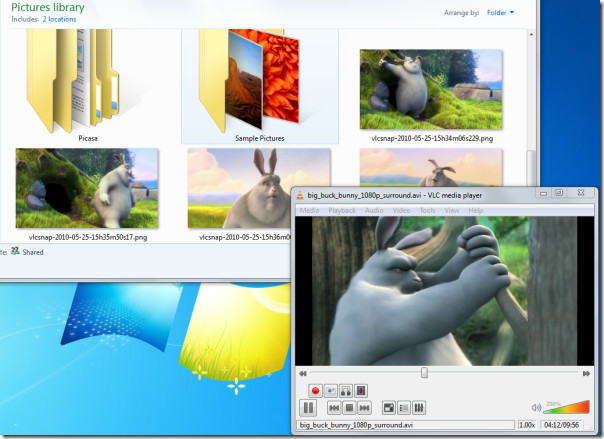
Benutzeroberfläche anpassen
Es gibt so viele Features und Funktionen, die VLC bietetDies unterscheidet es von anderen. Unter diesen Funktionen ist eine Funktion zur Anpassung der Benutzeroberfläche. Im Menü Ansicht finden Sie die Option Benutzeroberfläche anpassen. Es ermöglicht Ihnen, Ändern Sie Menüs, Schaltflächen, Schaltflächen zum Hinzufügen / Löschen, das Layout des Hauptlayouts und die Positionen der Wiedergabesteuerungen.
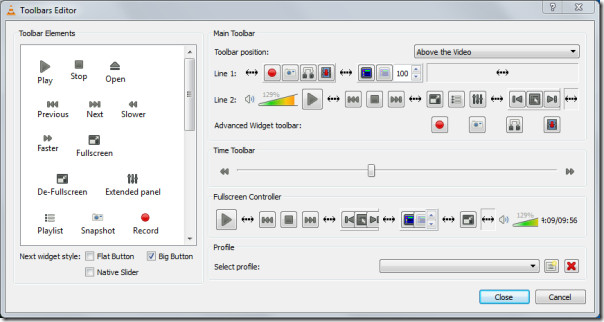
Hier sehen Sie einige Anpassungen, die ich an der Hauptoberfläche vorgenommen habe.
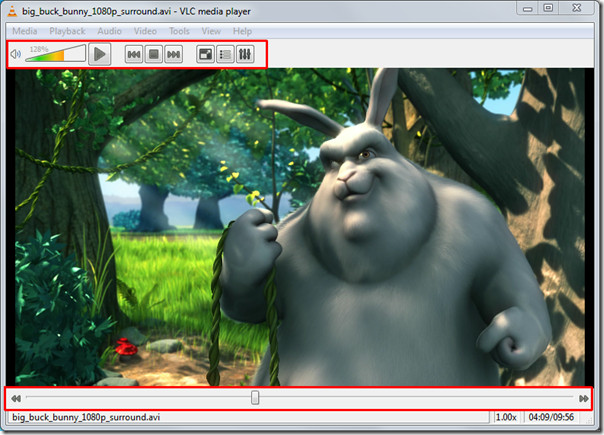
Debug Protokollierung
Möchten Sie wissen, was mit Video FPS schief gelaufen ist? Codecs Sie verwenden, warum ist eine Funktion nichtkompatibel, oder warum treten Verzögerungen und andere relevante Probleme auf? VLC kann Sie über jedes Problem informieren. Mit seiner eigentlichen Debug-Protokollierungsfunktion kann es Sie über Informationen wie informieren; Mangel an Korrespondenz (im Netzwerk), Videodiskrepanz, warum die Funktion nicht unterstützt wird oder nicht kompatibel ist, welcher CODEC fehlt, Absturz der App und fehlerhafter A / V-Stopp aufgrund nicht identifizierbarer Gründe. Klicken Sie zum Anzeigen des Protokolls im Menü Ansicht unter Interlace hinzufügen auf Debugprotokollierung.
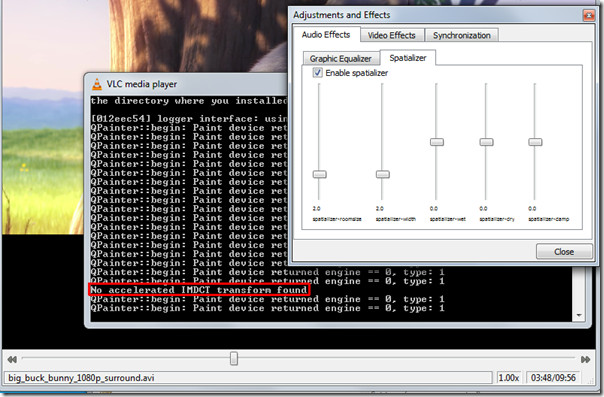
Die Reise hört hier nicht auf, abgesehen von derFunktionen, die wir oben behandelt haben, sind noch viel kleiner. Die Entwickler fügen außerdem mit jeder neuen Version neue Features und Funktionen hinzu. Sie könnten auch an unserem Artikel interessiert sein auf VLCs 8 nützliche Funktionen.












Bemerkungen